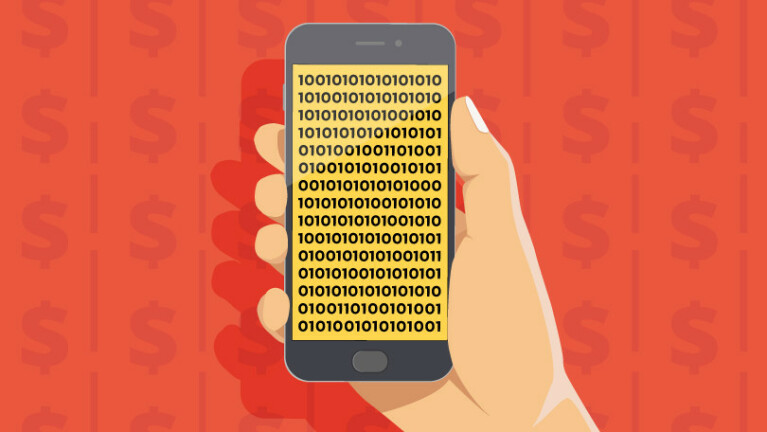ส่วนขยาย Chrome ที่ดีที่สุดเพื่อความปลอดภัยและการรักษาความปลอดภัยออนไลน์
เผยแพร่แล้ว: 2022-01-29การค้นหาทางอินเทอร์เน็ตอาจเป็นธุรกิจที่มีความเสี่ยงในทุกวันนี้ เนื่องจากมัลแวร์ สปายแวร์ และตัวติดตามบนเบราว์เซอร์ต่างก็พยายามบุกรุกความเป็นส่วนตัวและความปลอดภัยของคุณ แต่ผู้ใช้ Chrome สามารถต่อสู้กลับได้โดยใช้ส่วนขยายที่เหมาะสม คุณจะพบกับโปรแกรมเสริมต่างๆ ที่ออกแบบมาเพื่อป้องกันโค้ดที่เป็นอันตราย ปกป้องความเป็นส่วนตัวออนไลน์ของคุณ และบล็อกโฆษณาที่ล่วงล้ำ มาดูสิ่งที่ดีที่สุดและดูว่าพวกเขาสามารถปรับปรุงประสบการณ์การใช้ Google Chrome ของคุณได้อย่างไร
วิธีเพิ่มส่วนขยายของ Chrome
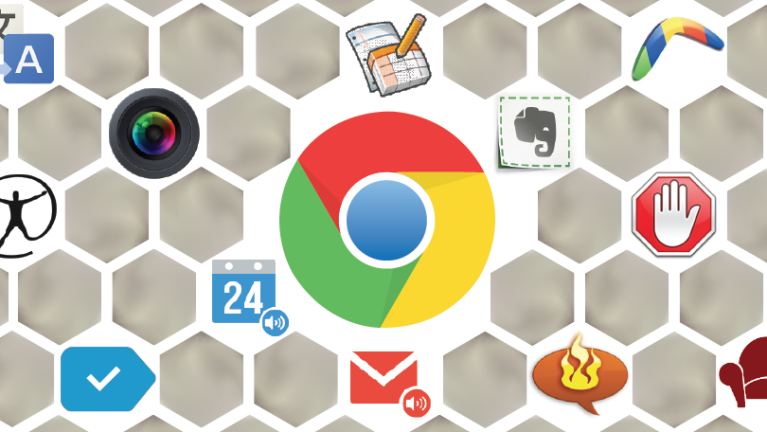
ส่วนขยายของ Google Chrome อยู่ใน Chrome เว็บสโตร์ ซึ่งคุณสามารถดาวน์โหลดและเพิ่มลงในเบราว์เซอร์ของคุณได้โดยตรง ส่วนขยายใดๆ ที่คุณเพิ่มจะถูกบันทึกไว้ที่มุมขวาของ Chrome ทำให้คุณเข้าถึงการตั้งค่าต่างๆ ได้อย่างง่ายดาย
AdBlock Plus
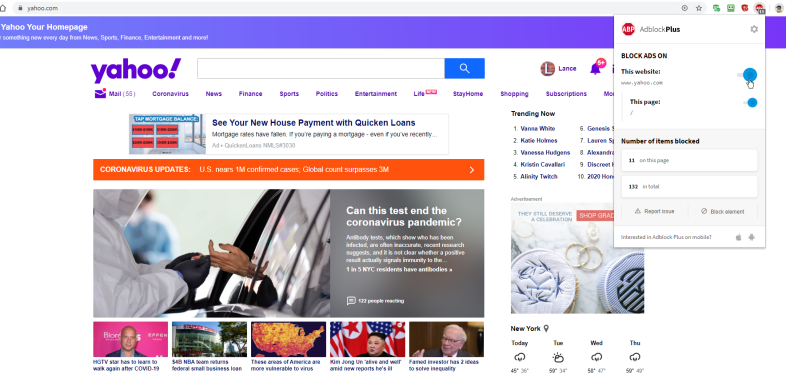
โฆษณาแบบรูปภาพช่วยชำระค่าใช้จ่ายสำหรับเว็บไซต์จำนวนมาก แต่เว็บไซต์ที่ปรากฏขึ้นโดยไม่คาดคิดในเบราว์เซอร์ของคุณอาจสร้างความรำคาญและล่วงล้ำได้ เป้าหมายเบื้องหลัง AdBlock Plus คือการหยุดโฆษณาที่ขัดขวางการท่องเว็บของคุณ รวมถึงป๊อปอัป โฆษณาวิดีโอ และโฆษณาแบนเนอร์แบบกะพริบ
ตามค่าเริ่มต้น AdBlock Plus จะอนุญาตให้มีโฆษณาที่ยอมรับได้ ซึ่งถือว่าไม่รบกวนผู้อื่นแต่จำเป็นสำหรับเว็บไซต์ในการให้เนื้อหาฟรีต่อไป คุณสามารถปิดตัวเลือกนั้นได้หากคุณไม่ต้องการเห็นโฆษณาใดๆ เลย
ในการกำหนดค่าส่วนขยาย ให้คลิกขวาที่ไอคอนแถบเครื่องมือ AdBlock Plus แล้วเลือกตัวเลือก ที่หน้าจอตัวเลือก คุณสามารถบล็อกประเภทการติดตามเฉพาะ เพิ่มเว็บไซต์ที่อนุญาตพิเศษที่แสดงโฆษณาที่คุณไม่ต้องการเห็น และรวมหรือลบรายการตัวกรองเพื่อกำหนดประเภทของเว็บไซต์และโฆษณาที่ถูกบล็อก
หลังจากติดตั้ง AdBlock Plus แล้ว ให้ท่องเว็บตามปกติ อย่างไรก็ตาม ในตอนนี้ คุณไม่ควรถูกโจมตีด้วยโฆษณาประเภทเดียวกับที่รบกวนคุณในอดีต คลิกไอคอนแถบเครื่องมือสำหรับ AdBlock Plus หน้าต่างจะแสดงจำนวนรายการที่ถูกบล็อกในไซต์ปัจจุบันและจำนวนรายการในไซต์ทั้งหมด
จากหน้าต่างนี้ คุณสามารถปิดการบล็อกโฆษณาสำหรับไซต์ใดไซต์หนึ่งได้ หาก AdBlock Plus พลาดรายการที่คุณพิจารณาว่าเป็นโฆษณา ให้คลิกปุ่มองค์ประกอบบล็อก จากนั้นเลือกรายการบนหน้าเว็บที่คุณต้องการบล็อก
Avast Online Security
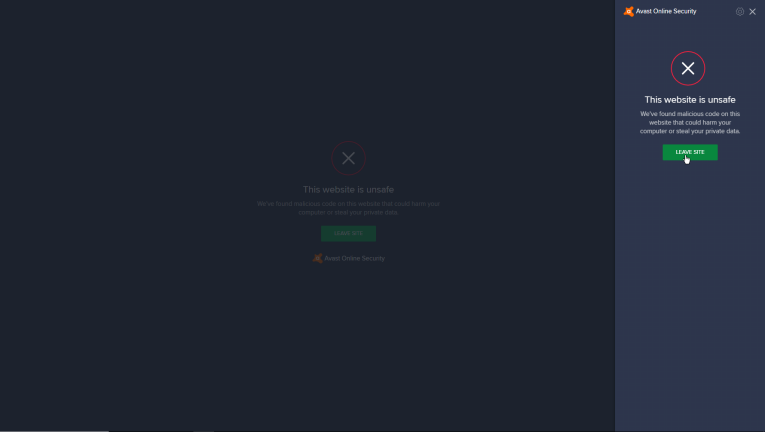
การชนเข้ากับเว็บไซต์ที่ไม่ถูกต้องอาจทำให้พีซีของคุณติดมัลแวร์ได้ Avast Online Security พยายามบล็อกและเตือนคุณถึงไซต์ที่เป็นอันตรายและโฮสต์ไวรัสโดยติดแท็กเว็บไซต์ด้วยการจัดอันดับว่าปลอดภัยหรือไม่ปลอดภัยตามข้อมูลจากผู้ใช้ คุณสามารถแบ่งปันความคิดเห็นได้เช่นกัน
Avast ยังช่วยคุณบล็อกคุกกี้และติดตามโฆษณาได้อีกด้วย หลังการติดตั้ง ให้คลิกขวาที่ไอคอนแถบเครื่องมือแล้วเลือก ตัวเลือก เพื่อบล็อกตัวติดตามโฆษณา ไซต์วิเคราะห์ และเครือข่ายสังคม คุณยังปรับแต่งการตั้งค่าอื่นๆ ได้อีกด้วย
เรียกดูเว็บไซต์และคลิกไอคอนแถบเครื่องมือ Avast หากไซต์นั้นใช้ได้ Avast จะแสดงเกรดสีเขียวโดยประกาศว่าไซต์นั้นปลอดภัย หากคุณเกิดขึ้นกับเว็บไซต์ที่เป็นอันตราย Avast จะทำเครื่องหมายสีแดงเพื่อระบุว่าเว็บไซต์ไม่ปลอดภัยและเตือนคุณให้หลีกเลี่ยง เครื่องหมายสีเทาหมายความว่าเว็บไซต์ยังไม่ได้รับการจัดอันดับ หน้าต่างที่ปรากฏขึ้นเมื่อคุณคลิกที่ไอคอนจะบอกคุณด้วยว่า Avast บล็อกเนื้อหาใดๆ เช่น ตัวติดตามโฆษณาหรือเครือข่ายสังคมหรือไม่
เรียกใช้การค้นหาของ Google หรือ Bing และ Avast ก็ยังเข้าไปข้างใน โดยแสดงไอคอนสีเขียว สีเทา หรือสีแดงให้คุณเห็นถัดจากผลการค้นหาแต่ละรายการ วางเมาส์เหนือไอคอนเพื่อดูคะแนนของแต่ละไซต์ในผลการค้นหา
HTTPS ทุกที่
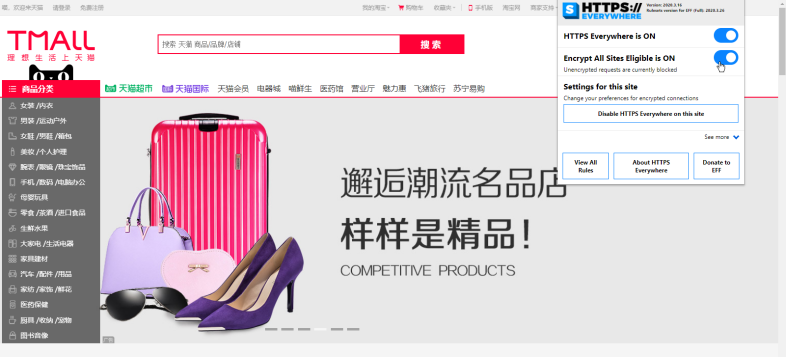
โปรโตคอล HTTPS ช่วยให้มั่นใจได้ว่าข้อมูลการเข้าสู่ระบบและข้อมูลอื่น ๆ ของคุณได้รับการเข้ารหัส เว็บไซต์ส่วนใหญ่ได้อัปเดตความปลอดภัยเพื่อใช้ HTTPS แทน HTTP และ Chrome จะลงโทษเว็บไซต์ที่ไม่ได้ใช้ ถึงกระนั้น หลายคนยังไม่ได้เปลี่ยน ดังนั้น Electronic Frontier Foundation และ Tor Project ได้สร้าง HTTPS ทุกที่ เพื่อเปลี่ยน HTTP เป็น HTTPS โดยอัตโนมัติที่เว็บไซต์ที่ไม่ปลอดภัยเพื่อปกป้องและรักษาความปลอดภัยข้อมูลของคุณ
ดาวน์โหลด HTTPS ทุกที่และคลิกขวาที่ไอคอนแถบเครื่องมือ ตัวเลือกเพื่อเปิดใช้งาน HTTPS ทุกที่จะถูกเปิดใช้งานโดยอัตโนมัติ คุณยังสามารถพลิกสวิตช์เพื่อเปิดใช้งานเข้ารหัสไซต์ทั้งหมดที่มีสิทธิ์ (EASE) ซึ่งพยายามป้องกันไม่ให้คุณลงชื่อเข้าใช้ไซต์ HTTP ที่ไม่ปลอดภัย ท่องไปยังไซต์ที่ติดอยู่บน HTTP และจะถูกแปลงเป็น HTTPS โดยอัตโนมัติ คลิกไอคอนแถบเครื่องมือเพื่อดูชื่อไซต์ปัจจุบันที่ส่วนขยายบังคับ HTTPS
ตัดการเชื่อมต่อ
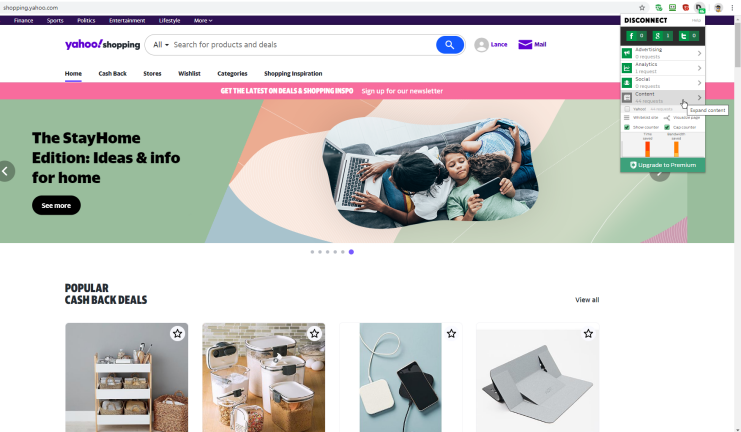
เว็บไซต์ ผู้โฆษณา และบริษัทบุคคลที่สามอื่นๆ ติดตามกิจกรรมออนไลน์ของเรา แต่การค้นหาว่าใครกำลังติดตามเรา และพวกเขากำลังทำอะไรจากที่ใด ถือเป็นเรื่องท้าทาย Disconnect จะแสดงชื่อเครื่องมือติดตามเว็บเฉพาะสำหรับแต่ละไซต์ที่คุณเยี่ยมชม และช่วยให้คุณบล็อกพวกเขาจากการสอดแนมคุณได้

Disconnect เวอร์ชันพื้นฐานช่วยให้คุณดูและบล็อกตัวติดตามเว็บได้ ในราคา $50 ต่อปี รุ่นพรีเมียมจะใช้งาน VPN และแผงควบคุมที่แสดงให้คุณเห็นว่าคุณบล็อกไซต์ใดบ้าง
ไปที่เว็บไซต์ เช่น Facebook, Twitter, Amazon หรือแม้แต่ Google จากนั้นคลิกไอคอนแถบเครื่องมือยกเลิกการเชื่อมต่อ ส่วนขยายแสดงรายการคำขอติดตามประเภทต่างๆ สำหรับไซต์นั้น—การโฆษณา, การวิเคราะห์, โซเชียล และเนื้อหา
คลิกประเภทคำขอเฉพาะเพื่อดูชื่อตัวติดตามจริง บล็อกตัวติดตามแต่ละรายการโดยยกเลิกการเลือกหรือปิดการติดตามประเภทนั้นอย่างสมบูรณ์สำหรับไซต์นั้น คุณสามารถไวท์ลิสต์ของไซต์เพื่อเลิกบล็อกการติดตามทั้งหมด และดูกราฟภาพของไซต์เพื่อดูการเชื่อมต่อการติดตามทั้งหมดทั้งที่ถูกบล็อกและไม่ถูกบล็อก
ความเป็นส่วนตัวแบดเจอร์
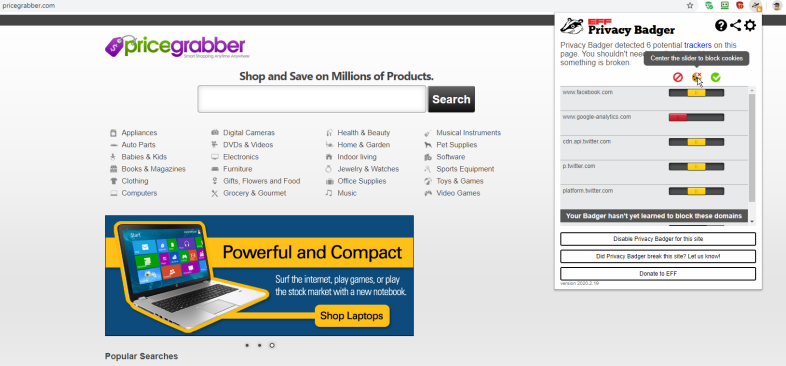
ส่วนขยายจำนวนมากที่บล็อกตัวติดตามเว็บขึ้นอยู่กับตัวกรองเฉพาะเพื่อป้องกันเนื้อหา คนอื่นบังคับให้คุณตัดสินใจด้วยตนเองว่าจะอนุญาตหรือบล็อกแต่ละไซต์ Privacy Badger พยายามช่วยคุณจากงานนี้โดยการเรียนรู้ว่าไซต์ใดพยายามติดตามคุณและบล็อกเนื้อหานั้น
กระบวนการนี้ทำงานโดยการส่งสัญญาณ Do Not Track ไปยังเว็บไซต์เหล่านั้น ด้วยตัวของมันเอง คำขอนี้ไม่สามารถบรรลุผลได้มากนักเนื่องจากเว็บไซต์มักเพิกเฉยต่อพวกเขา อย่างไรก็ตาม หากคำขอถูกละเว้น Privacy Badger จะเรียนรู้ที่จะบล็อกองค์ประกอบการติดตาม
ส่วนขยายยังเริ่มบล็อกหากเห็นตัวติดตามเดียวกันในสามไซต์ที่แตกต่างกัน ท่องไปยังไซต์ใดไซต์หนึ่งแล้วคลิกไอคอนแถบเครื่องมือของ Privacy Badger คุณสามารถดูว่าตัวติดตามตัวใดถูกบล็อกและแก้ไขหรือปิดการบล็อกสำหรับไซต์นั้นหากคุณเลือก
ตัดการเชื่อมต่อ Facebook
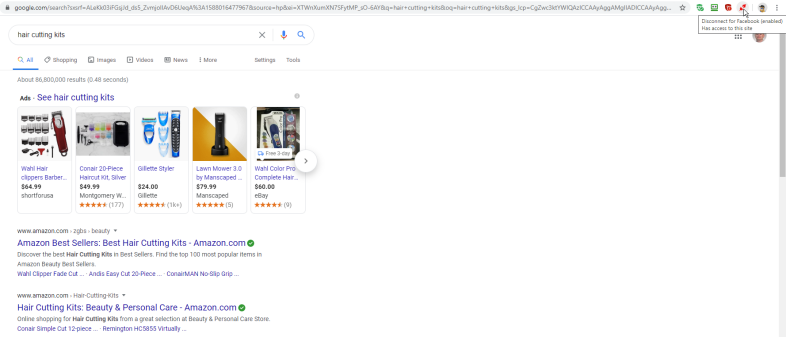
Facebook ชอบติดตามกิจกรรมออนไลน์ของคุณเพื่อรวบรวมข้อมูลเกี่ยวกับคุณสำหรับโฆษณาที่ตรงเป้าหมาย แม้ว่าคุณจะไม่ได้ใช้งานไซต์นั้น Facebook ก็สามารถติดตามการเยี่ยมชมเว็บไซต์อื่นๆ ของคุณผ่านคุกกี้ของบุคคลที่สามได้ สิ่งนี้เรียกว่ากิจกรรมนอก Facebook และมีวิธีควบคุมภายในแอพเอง
หากคุณต้องการหยุดการทำงานทั้งหมด Disconnect Facebook จะทำหน้าที่เป็นไฟร์วอลล์โดยบล็อกคำขอที่เกี่ยวข้องกับ Facebook ทั้งหมดที่ส่งจากเว็บไซต์บุคคลที่สาม เพียงติดตั้งส่วนขยายแล้วส่วนขยายจะทำงานโดยอัตโนมัติ ไม่จำเป็นต้องปรับแต่งหรือกำหนดค่า
Facebook จะไม่สามารถสอดแนมคุณได้อีกต่อไปในระหว่างการเยี่ยมชมเว็บไซต์อื่น หากคุณต้องการให้โซเชียลเน็ตเวิร์กเริ่มติดตามคุณอีกครั้ง หรือติดตามคุณเฉพาะเว็บไซต์ใดเว็บไซต์หนึ่ง ให้คลิกที่ไอคอน Disconnect Facebook เพื่อปิดชั่วคราว
คลิก&คลีน
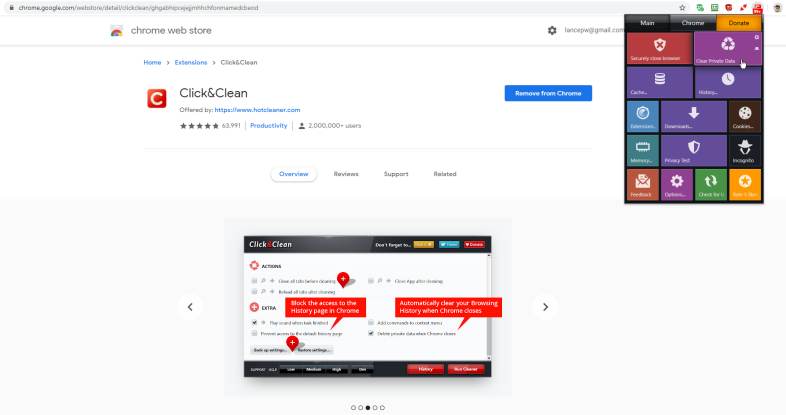
Chrome อนุญาตให้คุณลบคุกกี้ ล้างแคชการท่องเว็บ และหลีกเลี่ยงการติดตามผ่านโหมดไม่ระบุตัวตน แต่ Click&Clean มีความสามารถทั้งหมดและอื่นๆ อีกมากมายผ่านแผงควบคุมที่เข้าถึงได้ง่าย
นอกเหนือจากสิ่งที่ Chrome อนุญาตให้คุณทำได้แล้ว ส่วนเสริมนี้ยังช่วยให้คุณสามารถลบข้อมูลการท่องเว็บได้อย่างรวดเร็ว ไม่ว่าจะในทันทีหรือเมื่อคุณปิด Chrome คุณยังสามารถดูและลบหน้าที่เก็บไว้ในแคช เรียกใช้การตรวจสอบความเป็นส่วนตัว และสแกนหามัลแวร์
ติดตั้ง Click&Clean คลิกขวาที่ไอคอนแถบเครื่องมือ แล้วเลือก ตัวเลือก จากแผงตัวเลือก คุณสามารถเลือกรายการที่คุณต้องการลบได้ทุกเมื่อที่คุณล้างข้อมูลของคุณ: ประวัติการท่องเว็บ แคช รหัสผ่านที่บันทึกไว้ ประวัติการดาวน์โหลด คุกกี้ ข้อมูลในแบบฟอร์ม และอื่นๆ คุณสามารถเลือกแต่ละรายการแยกกันหรือเลือกระดับการป้องกันทั่วไปตั้งแต่ต่ำไปสูง
ค้นหาทางอินเทอร์เน็ตตามปกติ จากนั้นคลิกไอคอนแถบเครื่องมือเพื่อแสดงแผงคุณสมบัติและคำสั่งที่มีอยู่ทั้งหมด ส่วนหลักมีตัวเลือกในการปิดเบราว์เซอร์อย่างปลอดภัย ล้างข้อมูลส่วนตัว ดูแคช ดูและลบประวัติของคุณ เข้าสู่โหมดไม่ระบุตัวตน และจัดการคุกกี้ของคุณ การเลือกตัวเลือกเฉพาะจะแสดงข้อมูลที่เกี่ยวข้องเพื่อให้คุณสามารถดูและลบออกได้